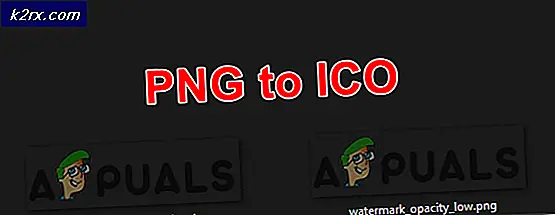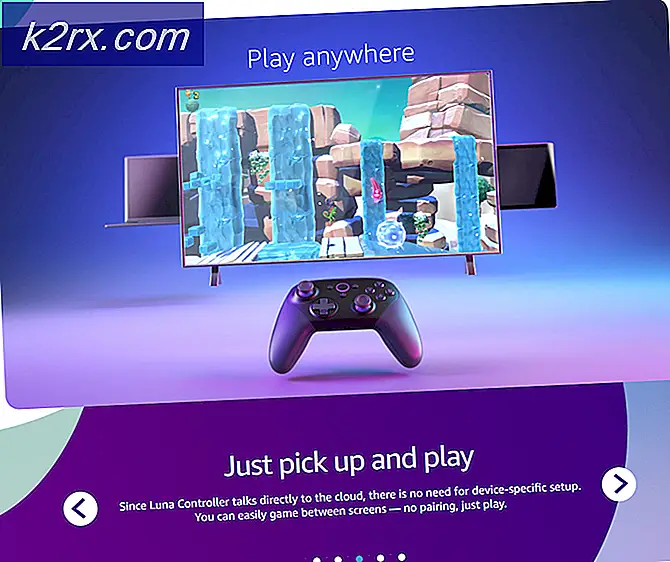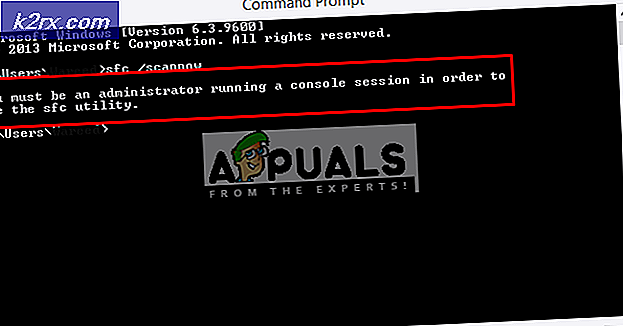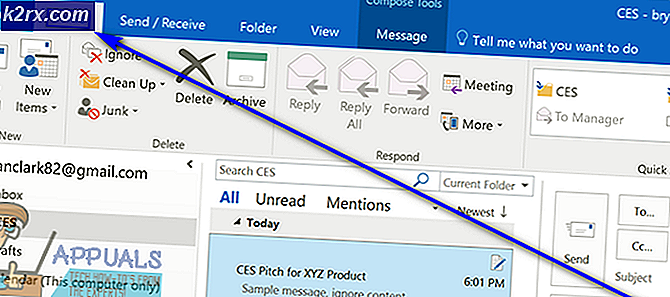Cara Mengurangi Ukuran JPEG di Mac
Jika Anda ingin mengurangi ukuran foto (JPEG) di Mac Anda, Anda dapat melakukannya dengan aplikasi Pratinjau internal. Di sini Anda dapat menemukan langkah-langkah yang sebenarnya.
Catatan : Metode ini akan membantu Anda mengurangi ukuran seluruh gambar. Itu TIDAK memotong gambar.
- Buka Aplikasi dan luncurkan aplikasi Pratinjau (Anda juga dapat memulainya dari dok jika Pratinjau ada di sana).
- Saat berada di aplikasi Pratinjau, klik menu File dan pilih Buka .
- Arahkan ke foto yang ingin Anda kurangi, dan klik Buka .
- Setelah gambar dimuat di Pratinjau, klik Alat pada bilah menu dan pilih Sesuaikan Ukuran .
- Sekarang jendela pop-up akan terbuka di mana Anda dapat mengatur Resolusi, Lebar, dan Ketinggian gambar Anda, serta unit pengukuran untuk ukurannya (piksel, milimeter). Ubah Resolusi terlebih dahulu - yang secara signifikan akan mengurangi ukuran gambar.
- Jika Anda tahu apa sebenarnya dimensi yang Anda butuhkan untuk Tinggi dan Lebar, atur sesuai dengan itu juga, dan klik OK .
Catatan : Lihatlah bagian Ukuran yang Dihasilkan. Gambar sebenarnya dari ukuran akan berubah saat Anda menetapkan nilai yang lebih rendah atau lebih tinggi di bagian Dimensi Gambar. Jika ukuran file masih besar untuk kebutuhan Anda, pilih resolusi yang lebih kecil atau dimensi yang lebih kecil.
TIP PRO: Jika masalahnya ada pada komputer Anda atau laptop / notebook, Anda harus mencoba menggunakan Perangkat Lunak Reimage Plus yang dapat memindai repositori dan mengganti file yang rusak dan hilang. Ini berfungsi dalam banyak kasus, di mana masalah ini berasal karena sistem yang rusak. Anda dapat mengunduh Reimage Plus dengan Mengklik di Sini- Sekarang, klik File pada bilah menu dan pilih Save As .
- Ketikkan nama gambar pilihan Anda, dan klik tombol Simpan (atau COMMAND + S pada keyboard).
Kembalikan Perubahan Gambar setelah Menyimpan
Jika Anda ingin mengembalikan perubahan gambar ke versi sebelumnya setelah Anda menyimpannya:
- Klik File dan pilih Kembalikan Ke .
- Sekarang, pilih Browse All Versions .
- Di sini Anda memilih versi gambar yang lebih lama.
TIP PRO: Jika masalahnya ada pada komputer Anda atau laptop / notebook, Anda harus mencoba menggunakan Perangkat Lunak Reimage Plus yang dapat memindai repositori dan mengganti file yang rusak dan hilang. Ini berfungsi dalam banyak kasus, di mana masalah ini berasal karena sistem yang rusak. Anda dapat mengunduh Reimage Plus dengan Mengklik di Sini